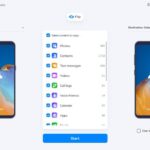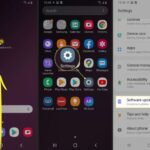Cara update android 13 vivo – Ingin merasakan pengalaman baru dengan Android 13 di smartphone Vivo Anda? Tak perlu khawatir, proses update ke Android 13 di Vivo bisa dilakukan dengan mudah dan aman. Artikel ini akan memandu Anda melalui langkah-langkah yang diperlukan, mulai dari persyaratan hingga tips dan trik untuk memastikan update berjalan lancar.
Tak hanya itu, Anda juga akan menemukan informasi tentang model Vivo yang kompatibel dengan Android 13, cara mengecek versi Android yang sedang digunakan, dan solusi untuk masalah umum yang mungkin terjadi selama proses update.
Cara Update Android 13 Vivo
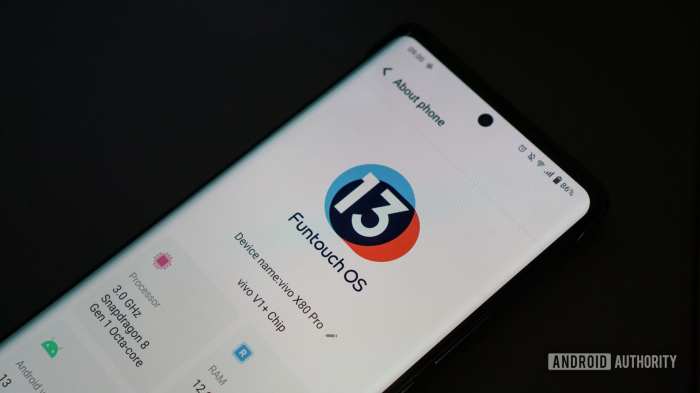
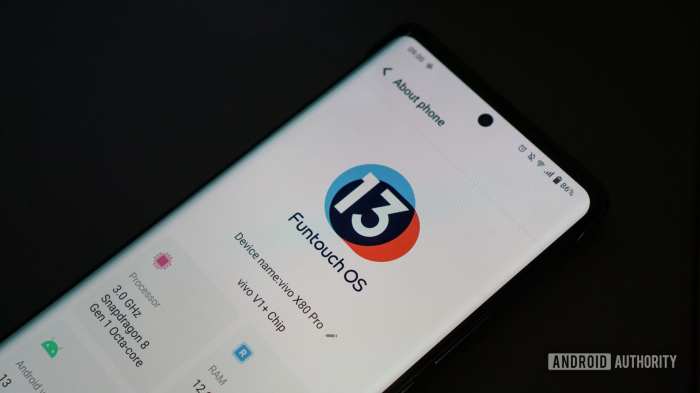
Vivo secara bertahap merilis pembaruan Android 13 untuk berbagai perangkatnya. Pembaruan ini menghadirkan sejumlah fitur baru dan peningkatan kinerja yang akan meningkatkan pengalaman pengguna. Bagi pengguna Vivo yang ingin merasakan pengalaman Android 13, berikut langkah-langkah dan persyaratan yang perlu diketahui.
Persyaratan Update
Sebelum melakukan pembaruan, pastikan perangkat Vivo Anda memenuhi persyaratan minimal berikut:
- Memiliki ruang penyimpanan yang cukup untuk mengunduh dan menginstal pembaruan.
- Baterai perangkat minimal 50%.
- Terhubung ke jaringan Wi-Fi yang stabil.
Daftar Perangkat Vivo yang Mendukung Android 13
Berikut daftar perangkat Vivo yang mendukung Android 13, termasuk tanggal rilis dan versi Android yang diterima:
| Model | Tanggal Rilis | Versi Android | Catatan |
|---|---|---|---|
| Vivo X80 Pro | April 2022 | Android 13 | Pembaruan tersedia melalui OTA |
| Vivo X70 Pro+ | September 2021 | Android 13 | Pembaruan tersedia melalui OTA |
| Vivo X60 Pro+ | December 2020 | Android 13 | Pembaruan tersedia melalui OTA |
Catatan: Daftar ini mungkin tidak lengkap dan akan diperbarui seiring waktu. Untuk informasi lebih lanjut, Anda dapat mengunjungi situs web resmi Vivo atau menghubungi layanan pelanggan Vivo.
Cara Mengecek Versi Android
Untuk mengecek versi Android yang sedang digunakan pada perangkat Vivo, ikuti langkah-langkah berikut:
- Buka menu “Pengaturan” pada perangkat Vivo Anda.
- Gulir ke bawah dan pilih “Tentang Telepon”.
- Anda akan melihat informasi tentang perangkat Anda, termasuk versi Android yang sedang digunakan.
Cara Update Android 13 Vivo
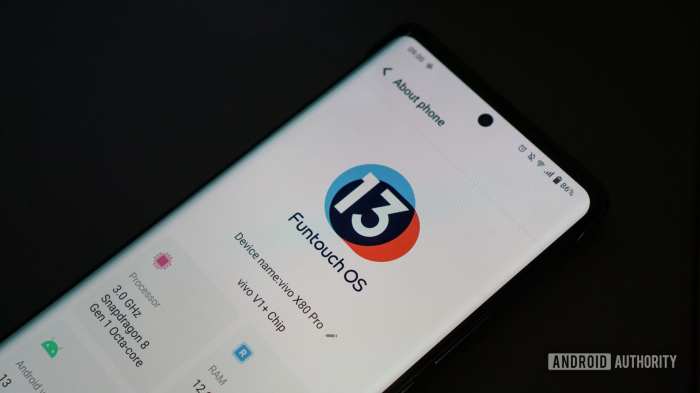
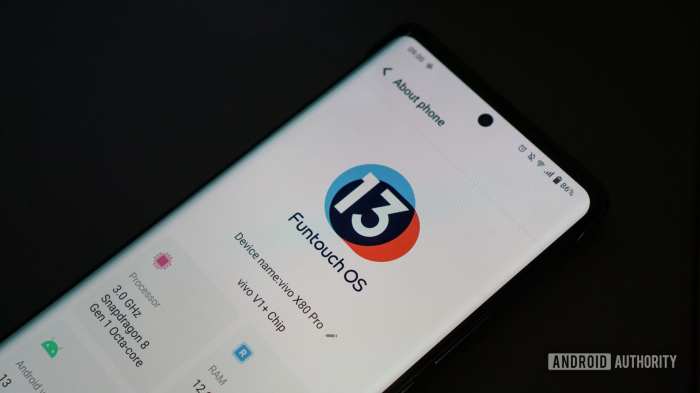
Bagi pengguna Vivo yang ingin merasakan pengalaman baru dengan Android 13, Anda bisa melakukan update melalui OTA (Over-the-Air) atau dengan menggunakan komputer dan Vivo PC Suite. Berikut langkah-langkahnya:
Update Android 13 Melalui OTA
Cara update Android 13 melalui OTA merupakan metode yang paling mudah dan praktis. Anda hanya perlu mengikuti langkah-langkah berikut:
- Pertama, pastikan smartphone Vivo Anda terhubung dengan jaringan internet yang stabil.
- Kemudian, buka menu “Pengaturan” di smartphone Vivo Anda.
- Pilih menu “Sistem & pembaruan”.
- Pilih “Pembaruan sistem”.
- Jika tersedia update Android 13, maka akan muncul notifikasi. Pilih “Unduh dan instal”.
- Tunggu hingga proses update selesai.
- Setelah update selesai, restart smartphone Vivo Anda.
Update Android 13 Melalui Komputer
Anda juga dapat melakukan update Android 13 melalui komputer dengan menggunakan program Vivo PC Suite. Berikut langkah-langkahnya:
- Unduh dan instal Vivo PC Suite di komputer Anda.
- Hubungkan smartphone Vivo Anda ke komputer dengan kabel USB.
- Buka Vivo PC Suite di komputer Anda.
- Pilih menu “Pembaruan sistem”.
- Jika tersedia update Android 13, maka akan muncul notifikasi. Pilih “Unduh dan instal”.
- Tunggu hingga proses update selesai.
- Setelah update selesai, restart smartphone Vivo Anda.
Tips dan Trik Update
Memperbarui sistem operasi Android ke versi terbaru, seperti Android 13, adalah langkah penting untuk meningkatkan kinerja, keamanan, dan fitur perangkat Vivo Anda. Namun, proses update ini bisa memakan waktu dan mungkin membutuhkan beberapa tips dan trik agar berjalan lancar. Berikut adalah beberapa panduan yang dapat membantu Anda:
Menghemat Baterai Selama Update, Cara update android 13 vivo
Update Android 13 membutuhkan banyak energi, sehingga penting untuk memastikan baterai perangkat Vivo Anda terisi penuh sebelum memulai proses update. Pastikan juga perangkat Vivo Anda terhubung ke sumber daya selama proses update untuk menghindari gangguan atau kegagalan update.
- Pastikan baterai perangkat Vivo Anda terisi penuh sebelum memulai proses update.
- Sambungkan perangkat Vivo Anda ke sumber daya selama proses update.
- Hindari menggunakan aplikasi atau fitur yang menguras baterai selama proses update.
Memindahkan Data Penting Sebelum Update
Sebelum melakukan update Android 13, disarankan untuk memindahkan data penting Anda ke penyimpanan eksternal atau layanan cloud. Hal ini untuk menghindari kehilangan data selama proses update. Beberapa data penting yang perlu dipindahkan antara lain:
- Foto dan video
- Kontak
- Pesan
- Aplikasi
- File penting lainnya
Melakukan Backup Data Sebelum Update
Melakukan backup data sebelum update Android 13 adalah langkah penting untuk mencegah kehilangan data. Anda dapat melakukan backup data menggunakan layanan cloud seperti Google Drive, OneDrive, atau Dropbox. Selain itu, Anda juga dapat menggunakan metode backup bawaan yang disediakan oleh perangkat Vivo Anda.
- Gunakan layanan cloud seperti Google Drive, OneDrive, atau Dropbox.
- Manfaatkan metode backup bawaan yang disediakan oleh perangkat Vivo Anda.
- Pastikan backup data Anda selesai sebelum memulai proses update.
Masalah Umum dan Solusi
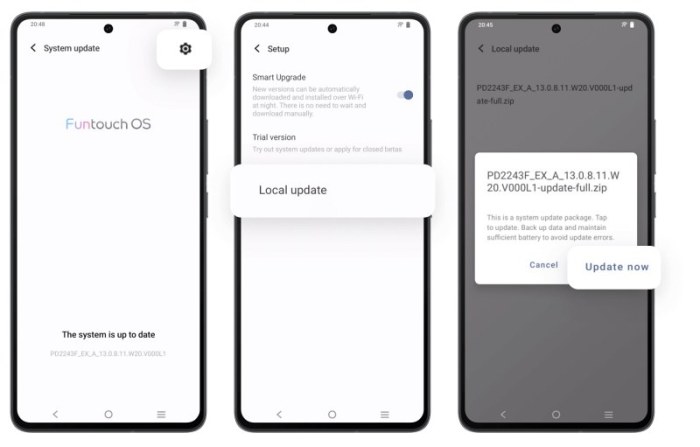
Pembaruan Android 13 untuk Vivo, seperti halnya pembaruan perangkat lunak lainnya, mungkin menghadapi beberapa kendala. Masalah yang dihadapi pengguna bervariasi, mulai dari proses update yang gagal hingga masalah kinerja setelah update.
Masalah Umum dan Solusinya
Berikut adalah tabel yang merangkum beberapa masalah umum yang mungkin terjadi saat update Android 13 dan solusi yang direkomendasikan:
| Masalah | Solusi | Catatan |
|---|---|---|
| Update Gagal atau Terhenti di Tengah Jalan | Pastikan koneksi internet stabil, ruang penyimpanan cukup, dan baterai terisi minimal 50%. Restart perangkat dan coba update lagi. Jika masalah berlanjut, hubungi layanan dukungan Vivo. | Pastikan koneksi internet stabil, ruang penyimpanan cukup, dan baterai terisi minimal 50%. Restart perangkat dan coba update lagi. Jika masalah berlanjut, hubungi layanan dukungan Vivo. |
| Kinerja Perangkat Lambat Setelah Update | Bersihkan cache aplikasi, hapus aplikasi yang tidak digunakan, dan restart perangkat. Jika masalah berlanjut, hubungi layanan dukungan Vivo. | Bersihkan cache aplikasi, hapus aplikasi yang tidak digunakan, dan restart perangkat. Jika masalah berlanjut, hubungi layanan dukungan Vivo. |
| Masalah Konektivitas Wi-Fi atau Bluetooth | Coba restart perangkat dan router Wi-Fi. Pastikan perangkat Anda berada dalam jangkauan sinyal Wi-Fi yang kuat. Jika masalah berlanjut, hubungi layanan dukungan Vivo. | Coba restart perangkat dan router Wi-Fi. Pastikan perangkat Anda berada dalam jangkauan sinyal Wi-Fi yang kuat. Jika masalah berlanjut, hubungi layanan dukungan Vivo. |
| Masalah Baterai Cepat Habis | Aktifkan mode hemat daya, nonaktifkan fitur yang tidak digunakan, dan perbarui aplikasi ke versi terbaru. Jika masalah berlanjut, hubungi layanan dukungan Vivo. | Aktifkan mode hemat daya, nonaktifkan fitur yang tidak digunakan, dan perbarui aplikasi ke versi terbaru. Jika masalah berlanjut, hubungi layanan dukungan Vivo. |
Cara Mengatasi Update yang Gagal atau Terhenti di Tengah Jalan
Jika update Android 13 gagal atau terhenti di tengah jalan, berikut beberapa langkah yang dapat Anda coba:
- Pastikan koneksi internet stabil dan kuat.
- Pastikan ruang penyimpanan cukup tersedia.
- Pastikan baterai terisi minimal 50%.
- Restart perangkat dan coba update lagi.
- Jika masalah berlanjut, hubungi layanan dukungan Vivo untuk mendapatkan bantuan lebih lanjut.
Ulasan Penutup
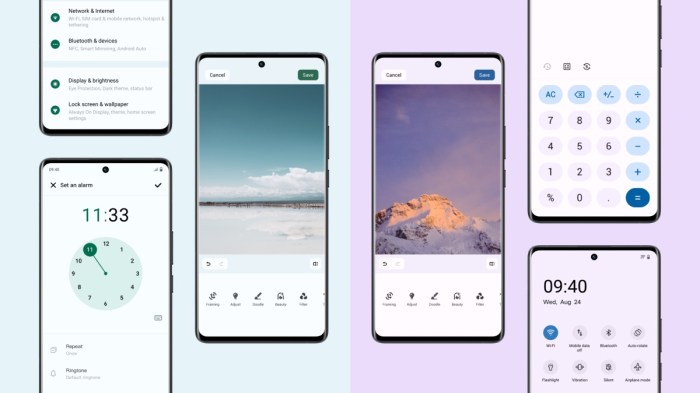
Dengan mengikuti panduan ini, Anda dapat dengan mudah memperbarui smartphone Vivo ke Android 13 dan menikmati berbagai fitur baru yang ditawarkannya. Pastikan untuk membaca dengan cermat dan mengikuti langkah-langkah yang diberikan untuk menghindari masalah dan memastikan proses update berjalan lancar. Selamat mencoba!
Kumpulan Pertanyaan Umum
Bagaimana cara mengecek versi Android yang sedang digunakan?
Buka menu pengaturan pada smartphone Vivo Anda, lalu cari “Tentang Telepon” atau “Tentang Perangkat”. Versi Android yang sedang digunakan akan tertera di bagian “Versi Android”.
Apakah update Android 13 akan menghapus data di smartphone saya?
Sebaiknya Anda melakukan backup data penting sebelum melakukan update. Namun, update Android 13 umumnya tidak menghapus data di smartphone Anda.
Bagaimana cara mengatasi update yang gagal?
Jika update gagal, coba restart smartphone Anda dan ulangi proses update. Jika masalah berlanjut, hubungi layanan pelanggan Vivo untuk bantuan.